Esplorare in modo più sicuro con Microsoft Edge
In questo articolo viene descritto il modo in cui Microsoft Edge offre una sicurezza avanzata sul Web.
Nota
Questo articolo si applica a Microsoft Edge versione 111 o successiva. Alcuni utenti potrebbero vedere la sicurezza avanzata attivata per impostazione predefinita a causa dello sviluppo e dei test in corso. Per disattivare la funzionalità di sicurezza, vedere Le novità delle impostazioni di sicurezza di Microsoft Edge in questo articolo.
Importante
Gli sviluppatori devono tenere presente che l'interprete WebAssembly (WASM) in esecuzione in modalità di sicurezza avanzata potrebbe non produrre il livello di prestazioni previsto. È consigliabile aggiungere il sito come eccezione per rifiutare esplicitamente la modalità di sicurezza avanzata per gli utenti del sito.
Panoramica
Microsoft Edge aggiungere protezioni di sicurezza avanzate per fornire un ulteriore livello di protezione quando esplori il Web e visiti siti sconosciuti. La piattaforma Web è progettata per offrire un'esperienza di esplorazione completa con tecnologie avanzate come JavaScript. D'altra parte, tale potenza può tradursi in una maggiore esposizione quando si visita un sito dannoso. Grazie alla modalità sicurezza avanzata, Microsoft Edge aiuta a ridurre il rischio di un attacco applicando automaticamente impostazioni di sicurezza più prudenti ai siti sconosciuti e adattandosi nel tempo mentre continui a esplorare.
Difesa approfondita
La modalità sicurezza avanzata in Microsoft Edge riduce le vulnerabilità correlate alla memoria disabilitando la compilazione JavaScript just-in-time (JIT) e abilitando ulteriori protezioni del sistema operativo per il browser. Queste protezioni includono Protezione dello stack applicata dall'hardware e Arbitrary Code Guard (ACG).
Se combinate, queste modifiche consentono di fornire una "difesa approfondita" perché rendono più difficile che mai per un sito dannoso usare una vulnerabilità senza patch per scrivere nella memoria eseguibile e attaccare un utente finale. Per altre informazioni sui risultati della sperimentazione, vedere il post di blog del team di Microsoft Edge Security e Introduzione alla sicurezza avanzata per Microsoft Edge.
È anche possibile ottenere altre informazioni sulle protezioni di sicurezza Microsoft Edge in prima linea. In particolare, è possibile ottenere altre informazioni su come Microsoft Edge SmartScreen protegge gli utenti da tentativi di phishing e download di malware.
Nota
WebAssembly è ora supportato in modalità di sicurezza avanzata per sistemi Windows x64, macOS x64, x64 Linux e ARM64.
Novità delle impostazioni di sicurezza di Microsoft Edge
Con Migliorare la sicurezza sul Web, Microsoft Edge offre un ulteriore livello di protezione durante l'esplorazione del Web.
Nota
La sicurezza avanzata sul Web viene eseguita su siti sconosciuti senza la compilazione JIT (Just In Time) per ridurre la superficie di attacco, rendendo difficile per i siti dannosi sfruttare.
Questa protezione aggiuntiva include mitigazioni del sistema operativo Windows, ad esempio Protezione dello stack applicata dall'hardware, Arbitrario Code Guard (ACG) e Control Flow Guard (CFG).
Usare i passaggi seguenti per assegnare i ruoli di sicurezza.
- In Microsoft Edge, andare a Impostazioni e altro>Impostazioni>Privacy, ricerca e servizi.
- In Sicurezza, verificare che l’opzioneMigliorare la sicurezza sul Web sia abilitata.
- Selezionare l'opzione più adatta per l'esplorazione.
Sono disponibili le impostazioni seguenti:
- Attiva/Disattiva (impostazione predefinita): la funzionalità è disattivata
- Attiva/Disattiva - Bilanciato (consigliato): Microsoft Edge applicherà protezioni di sicurezza aggiunte quando gli utenti visitano siti sconosciuti, ma ignorano tali protezioni per i siti visitati di frequente. Questa combinazione offre un livello pratico di protezione dagli utenti malintenzionati, preservando al tempo stesso l'esperienza utente per le attività abituali di un utente sul Web.
- Attivata - Severa: Microsoft Edge applicherà le protezioni di sicurezza aggiuntive per tutti i siti visitati dall'utente. Gli utenti possono segnalare difficoltà nell'esecuzione delle attività abituali.
Lo screenshot seguente mostra la pagina di configurazione "Migliorare la sicurezza sul Web", con la modalità di sicurezza bilanciata abilitata e impostata per garantire la sicurezza bilanciata.
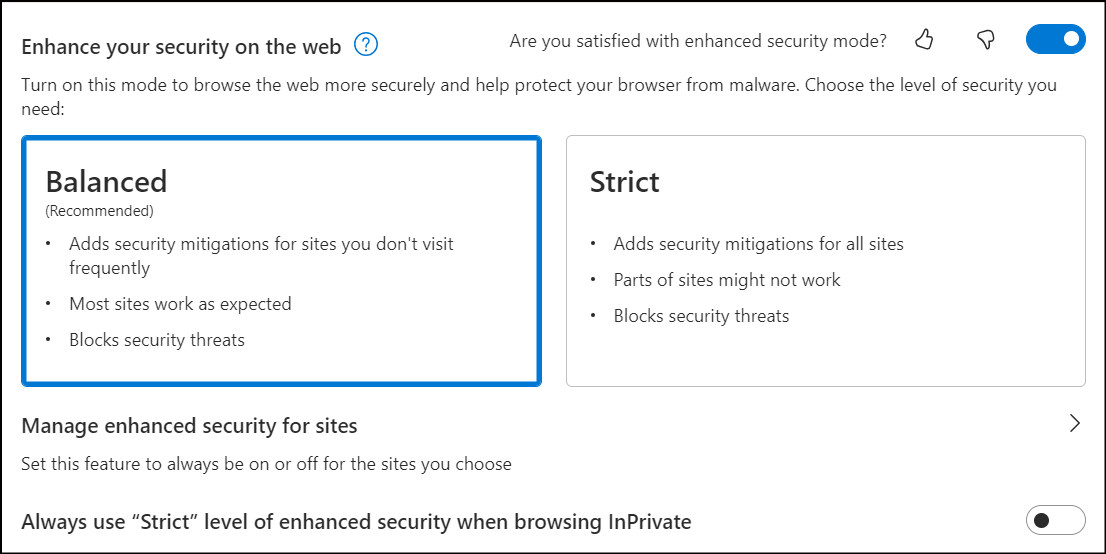
Funzionamento della modalità "bilanciata"
La modalità bilanciata è una modalità adattiva che si basa sul comportamento dell'utente in un determinato dispositivo e la comprensione dei rischi in tutto il Web da parte di Microsoft per offrire ai siti che gli utenti hanno più probabilità di usare e considerare attendibile l'accesso completo alla piattaforma Web, limitando al tempo stesso le operazioni che i siti nuovi e sconosciuti possono fare quando visitati.
Funzionamento della modalità "Severa"
Come suggerisce il nome, la modalità Severa applica queste protezioni di sicurezza a tutti i siti per impostazione predefinita. Tuttavia, è comunque possibile aggiungere manualmente siti all'elenco di eccezioni e la configurazione dell'amministratore aziendale verrà comunque applicata, se presente. La modalità Severa non è appropriata per la maggior parte degli utenti finali perché potrebbe richiedere un certo livello di configurazione per consentire all'utente di completare le normali attività.
Siti di sicurezza avanzati
In modalità Bilanciato e Rigoroso, è anche possibile creare eccezioni per alcuni siti Web familiari a cui si considera attendibile o si vuole applicare queste modalità. Seguire questa procedura per aggiungere un sito all'elenco.
- In Microsoft Edge, selezionare Impostazioni e altro>Impostazioni>Privacy, ricerca e servizi.
- Verificare che l’impostazione Migliorare la sicurezza sul Web sia attivata.
- In Migliorare la sicurezza sul Web selezionare Gestisci sicurezza avanzata per i siti.
- Selezionare Aggiungi un sito, digitare l'URL completo, quindi selezionare Aggiungi.
Nota
È possibile usare i passaggi da 1 a 3 per visualizzare i siti nei siti di sicurezza avanzata. È possibile modificare un sito, rimuovere un sito o rimuovere tutte le eccezioni.
La schermata successiva mostra la pagina delle impostazioni per le eccezioni di sicurezza.

Controlli per le aziende
Gli amministratori aziendali possono configurare questa funzionalità di sicurezza usando le impostazioni dei Criteri di gruppo, inclusa la creazione di elenchi "Consenti" e "Nega" per migliorare in modo esplicito la sicurezza per gli utenti quando visitano determinati siti o disabilitare la modalità per altri utenti. Per un elenco completo dei criteri, vedere la Documentazione sui criteri per i browser di Microsoft Edge.
Nota
L'impostazione del criterio EnhanceSecurityMode su "StrictMode" o l'impostazione del criterio DefaultJavaScriptJitSetting su BlockJavaScriptJit avrà lo stesso effetto della modifica dell'impostazione Migliora la sicurezza sul Web in edge://settings/privacy su "Strict".
Esperienza utente con modalità sicurezza avanzata
Un modo semplice per verificare se la modalità di sicurezza avanzata è abilitata nel sito consiste nell'aprire il riquadro a comparsa Attendibilità sito. Selezionare l'icona di blocco per aprire il riquadro a comparsa successivo.
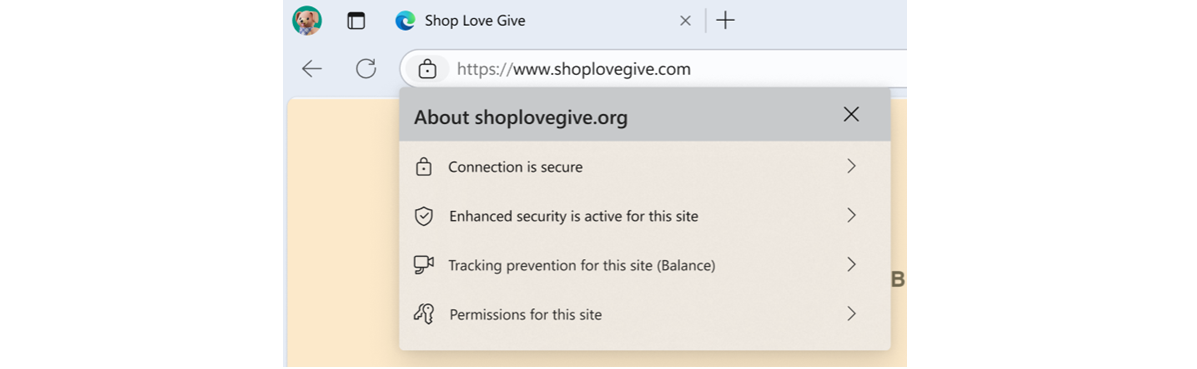
Selezionare Sicurezza avanzata attiva per questo sito per aprire il riquadro a comparsa successivo che mostra le impostazioni di sicurezza per il sito corrente. Offre la possibilità di attivare o disattivare la sicurezza usando l'interruttore Usa sicurezza avanzata per questo sito . Se si disattiva l'interruttore, Microsoft Edge aggiunge questo sito all'elenco dei siti di eccezione.
Nota
È sempre possibile rimuovere questo sito dall'elenco delle eccezioni aggiornando l'elenco in Impostazioni>Privacy, ricerca e servizi>Eccezioni di sicurezza avanzata.
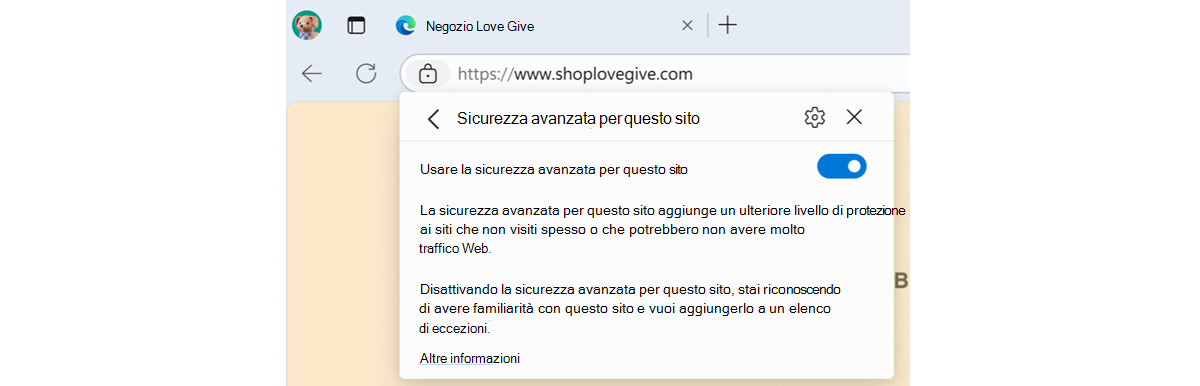
Sito con sicurezza avanzata disattivata
Quando la sicurezza avanzata è disattivata per un sito, viene visualizzato il messaggio seguente.

Nota
Il messaggio precedente mostra solo se il sito è configurato in modo esplicito senza una sicurezza avanzata. Inoltre, se la sicurezza del sito è in modalità "Strict", questo messaggio non verrà visualizzato in tutti i siti.
Quando si seleziona Sicurezza avanzata non è attiva per questo sito, verrà visualizzata la schermata successiva e sarà possibile attivare o disattivare la sicurezza avanzata.
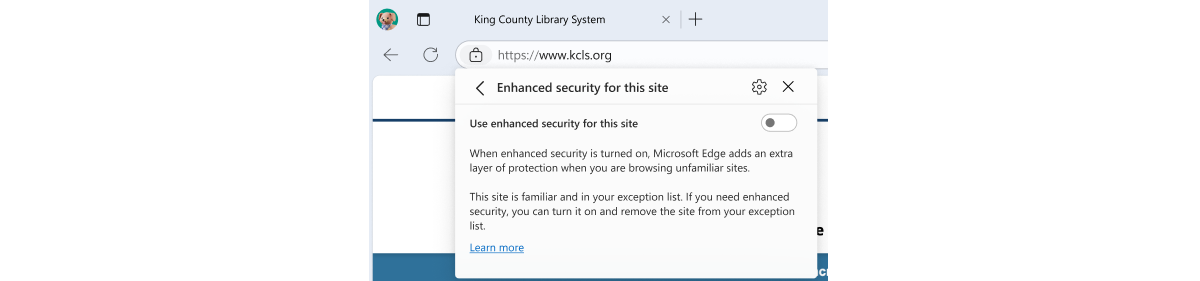
Inviaci il tuo feedback
Desideriamo ricevere il feedback degli utenti sulla prossima iterazione per migliorare la "modalità di sicurezza avanzata" Se qualcosa non funziona nel modo previsto o se si hanno dei feedback da condividere su queste modifiche, vogliamo ricevere tali informazioni. È possibile contattare Supporto tecnico Microsoft per segnalare problemi o feedback. Puoi anche lasciare feedback nelforum TechCommunity.